1、首先把照片放到ps里面。
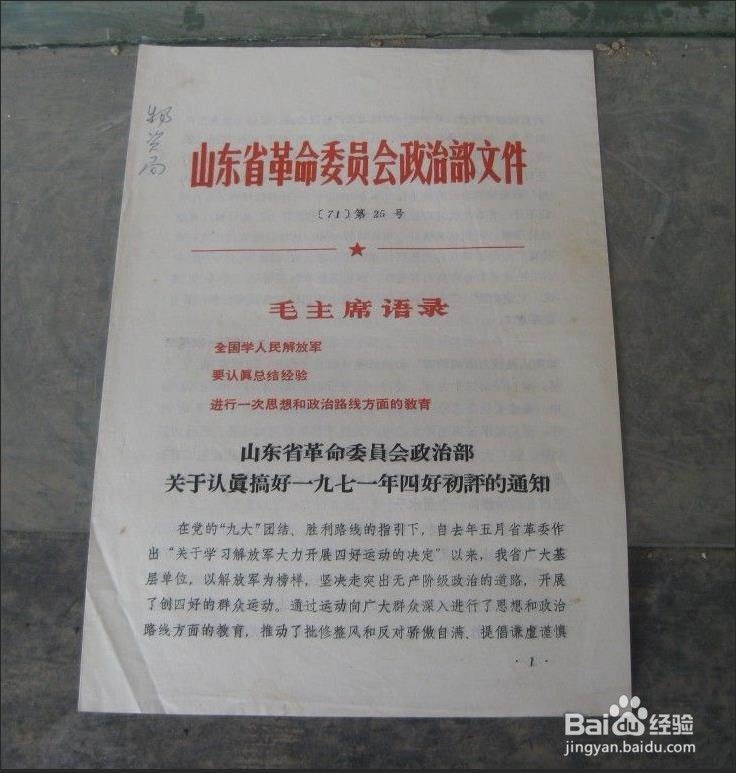
2、然后在文件找到新建,新建一张画布。快捷键ctrl+n
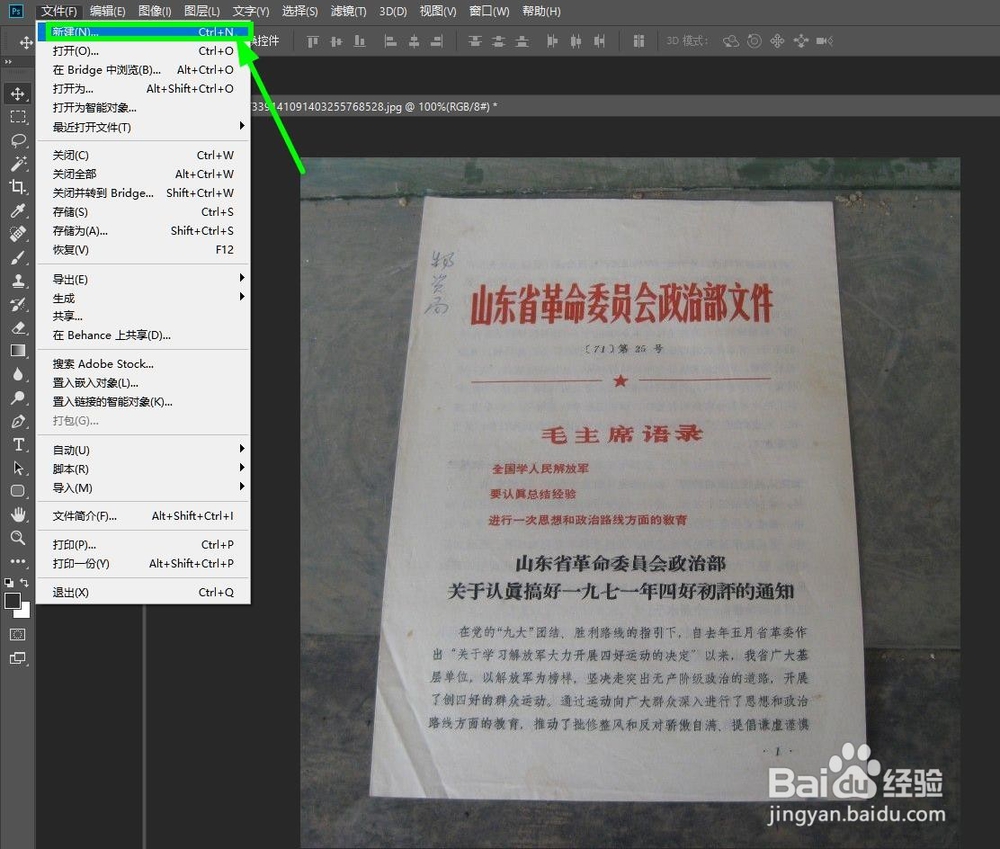
3、文件一般都是A4纸大小,我们设置宽21厘米,高29.7厘米,分辨率300ppi的画布,因为打印的话分辨率要高一些。
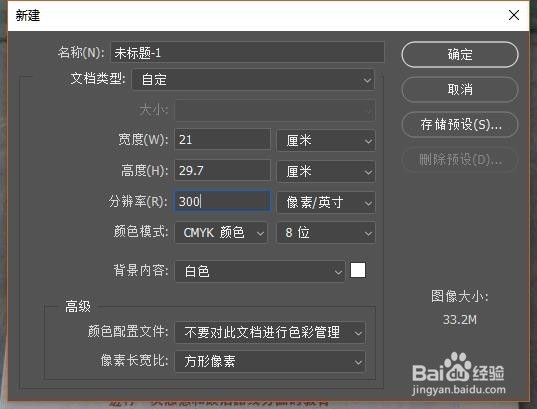
4、然后把ps里面打开的照片使用移动工具(v)拖到A4画布中。

5、按快捷键ctrl+T进入自由变换状态。或者编辑→自由变换。
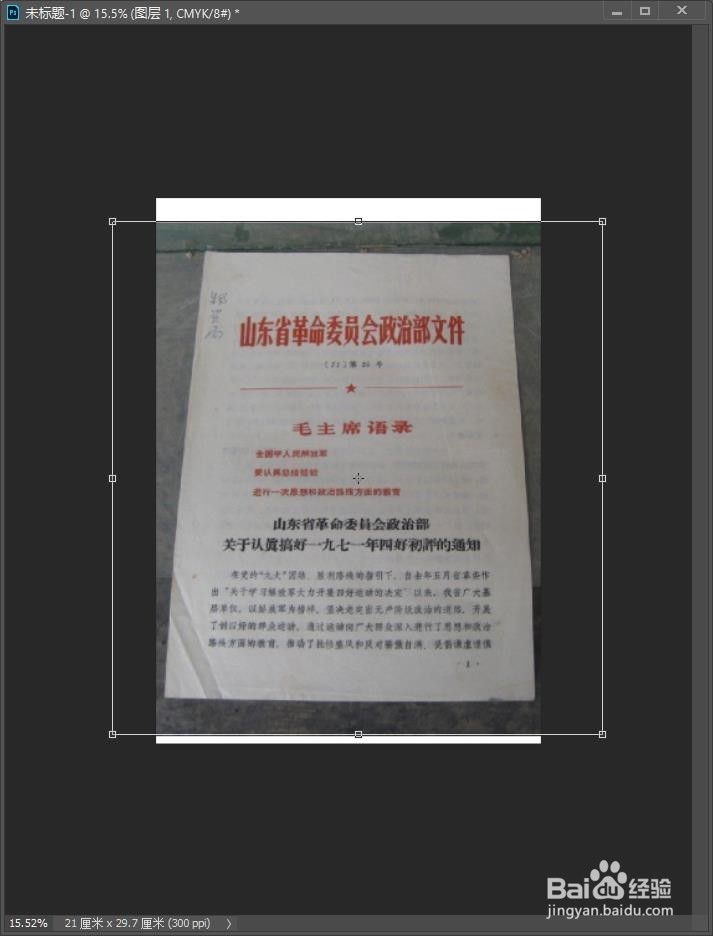
6、将文件的左上角与画布的左上角对齐。
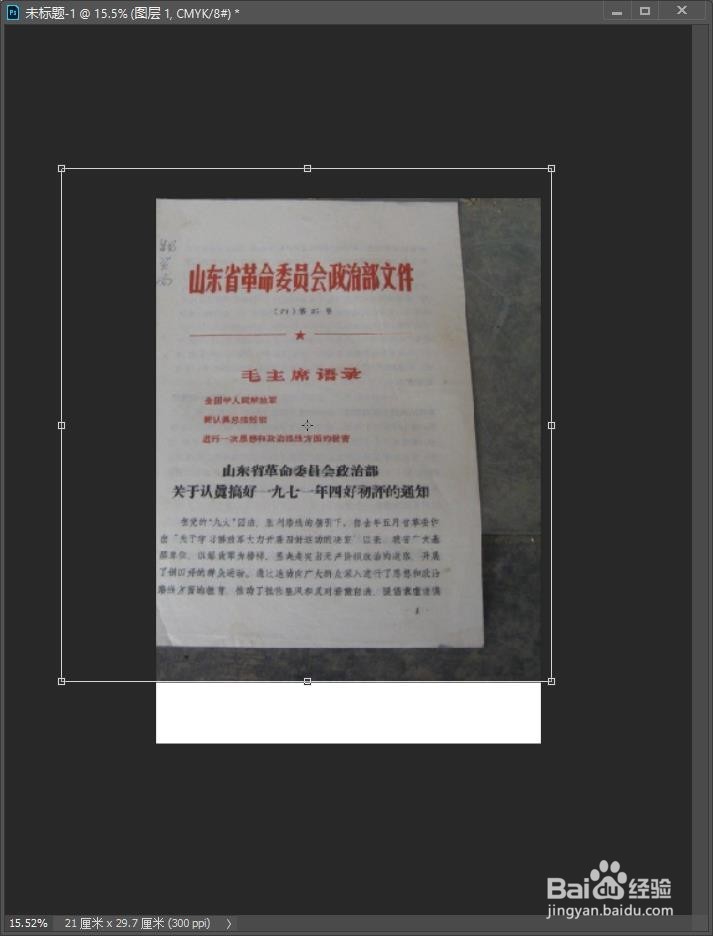
7、然后按住键盘ctrl键的同时鼠标放在左下角操纵点拖动,让文件左下角与画布左下角对齐。这时候有可能左上角也会跟着移动一点,没关系。
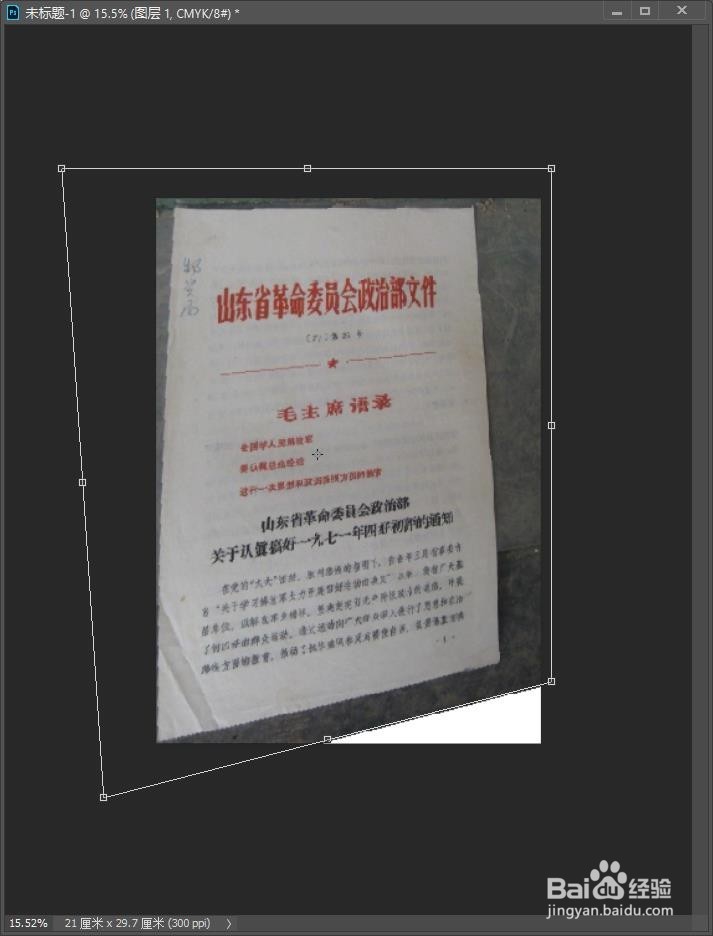
8、然后继续同样方法调整其他的点,分别多次调整,最终让文件与画布四角对齐。

9、调整完成之后,按下回车键确定。
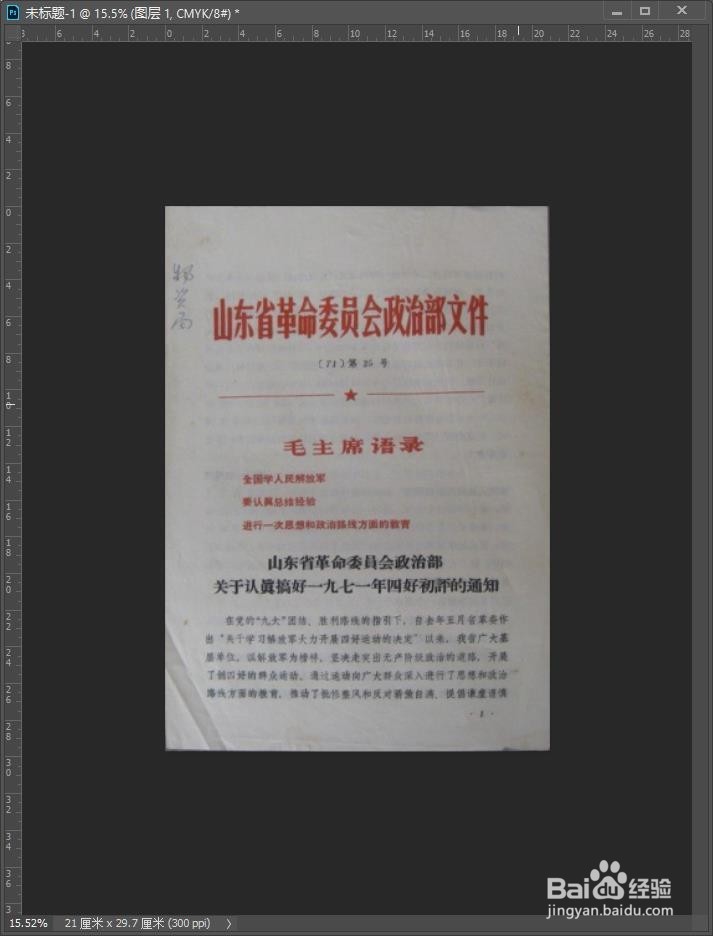
10、拖一个辅助线来看一下文件是否摆正,这里发现还不太正,然后ctrl+t进入自由变换,鼠标放在自由变换范围之外,按鼠标轻轻拖动改变文件角度。调好之后回车键确定。加辅助线方法可以参考下面经验。
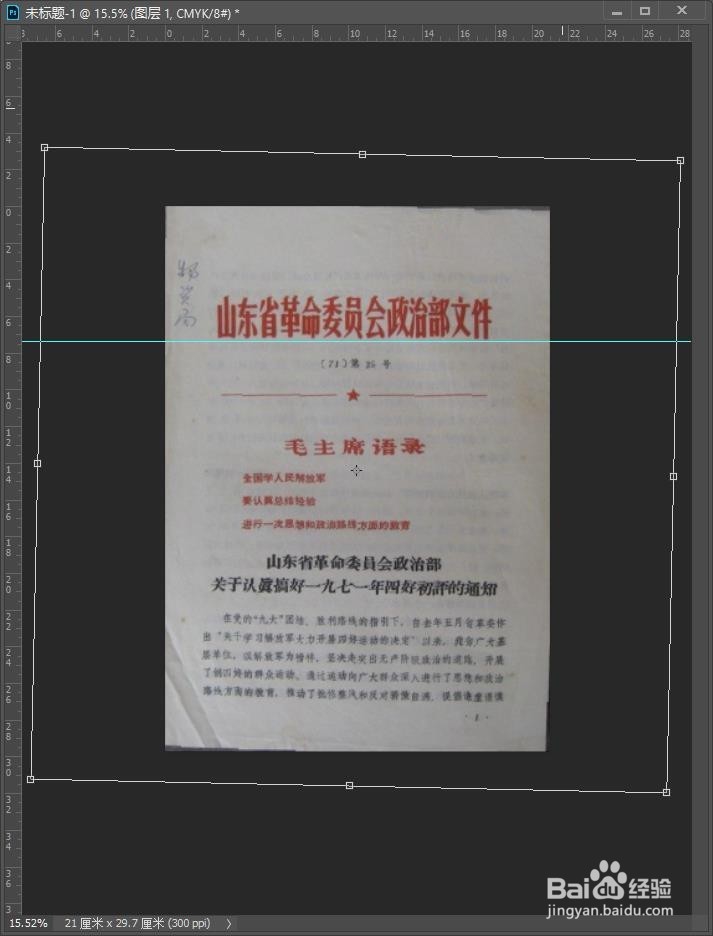
11、文件整体偏暗,可以打开图像→调整→亮度对比度,把文件整体调亮并加强对比。最终完成。打印的话就在ps也可以打印,按下ctrl+P,设置好打印属性,开始打印。

